آموزش حل مشکل اجرا نشدن بازیهای ایکس باکس 360 روی ایکس باکس سری ایکس
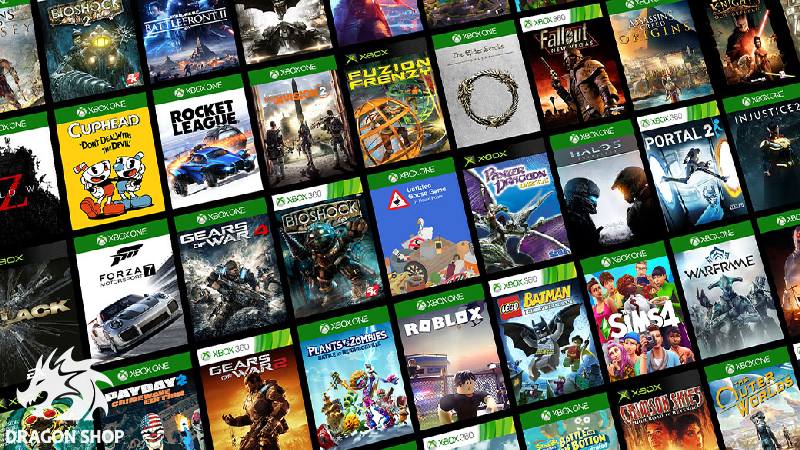
- آرش شمسی
- انتشار: دی 11, 1401
یکی از مزایا و نقاط قوت کنسولهای نسلنهمی ایکس باکس این است که قابلیت اجرای بازیهای کنسولهای قدیمی – حتی کنسول ایکس باکس 360 – را دارند، اما خبر بد این است که در برخی موارد ارورهایی برای اجرای بازیهای ایکس باکس 360 روی ایکس باکس سری ایکس دیده میشود. البته همزمان با این خبر بد، خبر خوبی برایتان داریم و آن اینکه این مشکل قابل رفع است. در این نوشتار دقیقاً روی همین موضوع متمرکز هستیم و میخواهیم ببینیم که از چه روشهایی میتوان برای رفع ارور اجرا نشدن بازیهای ایکس باکس 360 روی ایکس باکس سری ایکس استفاده کرد.
رفع مشکل اجرا نشدن بازیهای ایکس باکس 360 روی ایکس باکس سری ایکس
مشکل اصلی این است که یا بازی اصلاً اجرا نمیشود، یا اگر اجرا شود نمیتوان بازی را ذخیره کرد، چرا که اصلاً کنسول به ایکسباکس لایو نمیتواند متصل شود. 3 روش برای حل این مشکل وجود دارند که از قرارِ زیر هستند:
1- پاککردنِ فایلهای ذخیره
یکی از روشها این است که فایلهای ذخیرهی ایکسباکس 360 را پاک کنید. برای این منظور، مسیرِ زیر را طی کنید:
- وارد تب System شوید.
- گزینهی Storage Devices را انتخاب کنید.
- سپس گزینهی Clear Local Xbox 360 Storage را انتخاب کنید.
[با انتخاب این گزینه، فایلهای داخلی شبیهسازِ ایکسباکس 360 پاک میشوند و به این ترتیب تمامی فایلهای ذخیرهی بازی حذف میگردند. البته خبر خوب این است که اطلاعاتتان از دست نمیروند، چراکه کنسول از تمامی اطلاعاتتان بکآپ تهیه میکند و به آن دسترسی خواهید داشت.]
- در مرحلهی بعد، کنسول را ریست کرده و سپس بازی ایکسباکس 360 را اجرا کنید.
2- تعویض اینترنت
به احتمال بسیار، همان راهحل نخست میتواند به شما برای رفع خطای اجرا نشدن بازیهای ایکس باکس 360 روی ایکس باکس سری ایکس کمک کند، اما اگر به هر دلیلی راهحل نخست نتواند راهگشای مشکلتان باشد، از روش دوم استفاده کنید.
روش دوم به اینترنتتان مربوط است. در واقع از آنجا که یک سری محدودیت در ارتباط با شبکهی Xbox در ایران وجود دارد، این احتمال هست که اینترنتتان مانعی برای اجرای بازی Xbox 360 روی کنسول جدیدتان باشد، بنابراین یک روش این است که در صورتی که از اتصال وایفای بهره میبرید، از این اتصال صرفنظر کنید و کنسول را با کابل به مودم وصل کنید. اینجا امتحان کنید و ببینید مشکل حل شده یا خیر.
اگر مشکل همچنان پابرجا بود، این بار کنسول را به اینترنتی دیگر متصل کنید. مثلاً میتوانید از گوشی استفاده کنید. اگر از قبل کنسولتان به گوشی متصل بوده، گوشی دیگری را امتحان کنید.
3- تغییر تایپ NAT
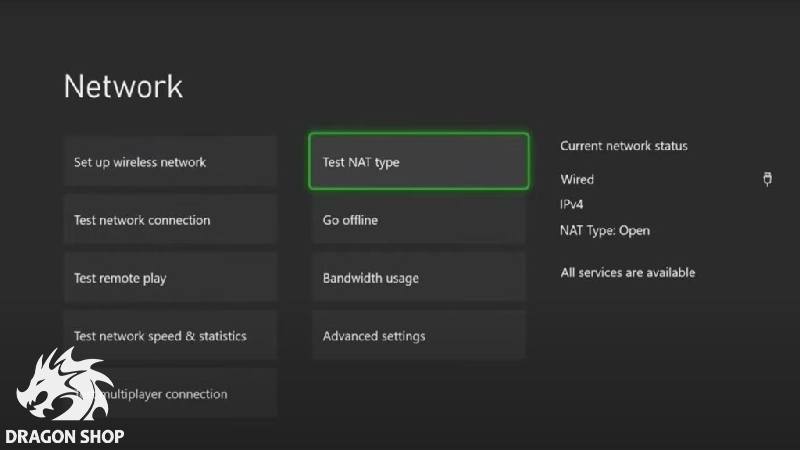
اما اگر همچنان مشکل پابرجا بود، از روش سوم استفاده کنید. گاهی مشکل میتواند مربوط به تایپ NAT باشد. در واقع درصورتیکه تایپ NAT روی Strict تنظیم شده باشد، ممکن است اجازه ندهد که کنسول به شبکه متصل شود.
بنابراین باید بررسی کنید و ببینید آیا تایپ NAT در کنسول روی Strict تنظیم شده یا خیر. برای این کار، مراحل زیر را طی کنید:
- در تنظیمات کنسول، وارد تب General شوید.
- سپس گزینه Network Settings را انتخاب کنید.
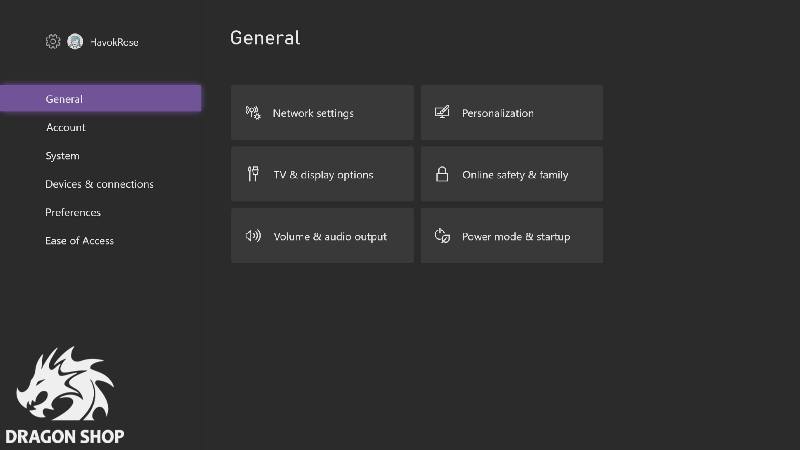
در صفحهای که باز میشود، میتوانید ببینید که تایپ NAT روی Strict تنظیم شده یا خیر. اگر تنظیم شده بود، مراحل زیر را طی کنید:
- در همان صفحهی پیشین، گزینهی Advanced Settings را انتخاب کنید.
- سپس گزینهی Alternate Port Selection را بزنید.
- در قدم بعدی، گزینهی Manual را انتخاب کنید.
در صفحهای که باز میشود، میتوانید پورتی را انتخاب کنید. سعی کنید یکییکی پورتها را تست کنید تا زمانی که تایپ NAT از Strict خارج شده و روی یکی از گزینههای Moderate یا Open تنظیم شود.
با تعویض تایپ NAT از Strict به یکی از گزینههای بالا، به احتمال بسیار زیاد مشکلتان حل خواهد شد. اما اگر هیچیک از پورتها نتوانند باعث تعویض تایپ NAT به گزینههای بالا شوند، باید پورتهای XBOX را از تنظیمات روتر تغییر دهید!
پورتهایی که کنسول XBOX استفاده میکند، موارد زیر هستند:
– TCP & UDP: 3074
– UDP: 88, 500, 3074, 3544, 4500
بهتر است با ارائهدهندهی سرویس اینترنتتان تماس بگیرید و از کارشناسان بخواهید که برای تعویض پورتها به شما کمک کنند.
اگر از هر طریقی توانستید که پورتها را در مودم تعویض کنید و همچنان مشکلتان پابرجا بود، باید صبر کنید تا مایکروسافت آپدیتی جدید ارائه دهد، چرا که کارشناسان مایکروسافت از این مشکل خبر دارند و این احتمال وجود دارد که با ارائهی یک آپدیت، این مشکل را حل کنند. افزون بر این، میتوانید یک شبکهی اختصاصی مجازی تهیه کنید.
در آخر آنکه اگر تجربهای در این زمینه – اجرا نشدن بازیهای ایکس باکس 360 روی ایکس باکس سری ایکس – دارید، با ما و کاربران دراگونشاپ در میان بگذارید.








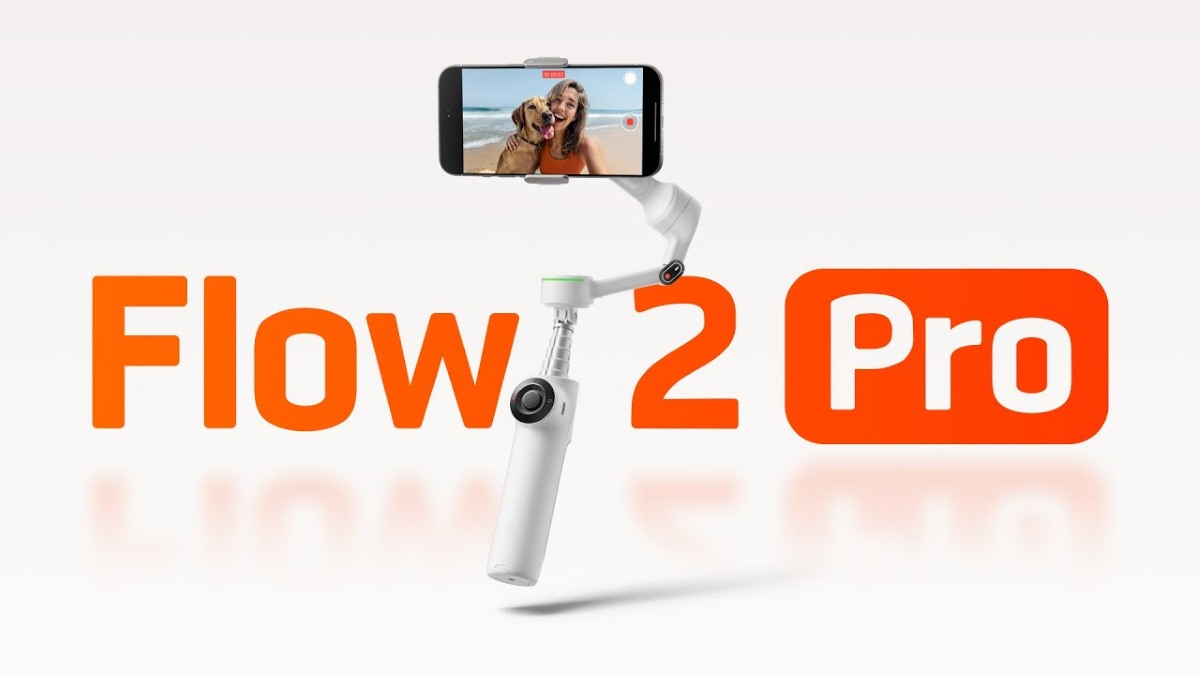





نظرات کاربران
دیدگاه خود در مورد این محصول را ثبت کنید